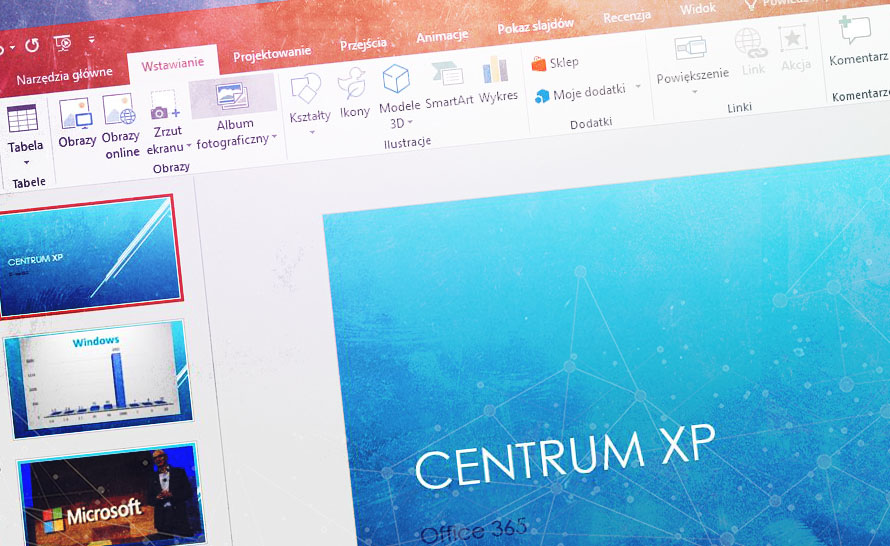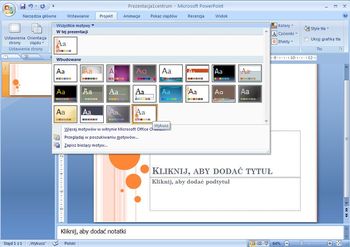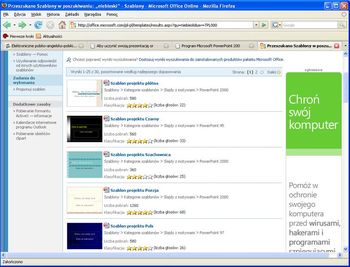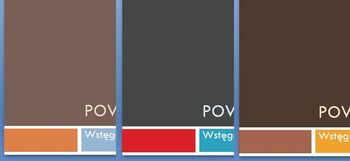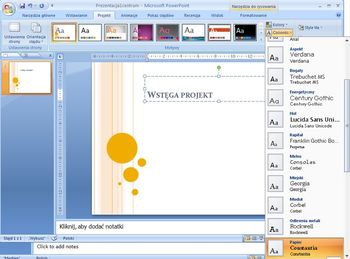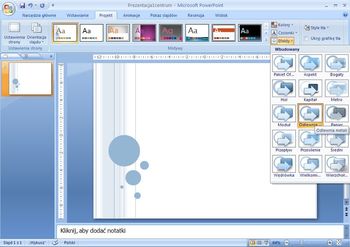Program Microsoft PowerPoint 2007 oferuje wiele ciekawych i oryginalnych szablonów prezentacji. Pozwala także na zmianę ich cech - takich jak czcionki, tła, czy wykończenie krawędzi. Wszystkie te opcje dostępne są na wstędze Projekt. Aby wybrać schemat prezentacji, przechodzimy do wstęgi tej i wybieramy z listy interesujący nas szablon.
Jeśli jednak chcemy przejrzeć więcej szablonów, wystarczy kliknąć przycisk Więcej motywów w witrynie Microsoft Office.... Program Power Point otworzy przeglądarkę internetową i połączy się z stroną Microsoft Office. Na tejże stronie możemy znaleźć bardzo dużo interesujących i znakomicie zaprojektowanych szablonów, które podzielone są na tematyczne kategorie, aby łatwiej było nam dopasować wygląd slajdu do jego treści. Aby pobrać odpowiadający nam szablon należy postępować zgodnie z instrukcjami na stronie.
Jeśli chcemy otworzyć szablon z pliku, klikamy Przeglądaj szablony..., a jeśli chcemy zapisać stworzony przez nas układ, wybieramy Zapisz bieżący szablon...
Teraz czas na wybranie odpowiadającego nam schematu kolorów i czcionek. Klikając w menu Kolory wybieramy schematy kolorów. Kolory są w nich dobrane tak, aby tworzyły najładniejsze kombinacje. Poniżej widzimy porównanie schematów kolorów Median, Concourse oraz Treck.
Teraz czas na czcionki. Klikamy przycisk Czcionki i wybieramy zestaw dwóch czcionek - pierwsza używana będzie do tytułów, a druga do reszty tekstu. Zmiany te dotyczyć będą wszystkich tekstów na wszystkich slajdach prezentacji.
Klikając przycisk Efekty uzyskujemy dostęp do menu, za pomocą, którego możemy określić wygląd obrazów, wykresów, diagramów kształtów, ale także tabel i tekstów. Dotyczy to ich krawędzi, zaokrągleń, wypełnień oraz efektów trójwymiarowych. Poniżej widzimy zestawienie kombinacji linii, wypełnień i efektów specjalnych.
Do naszej dyspozycji jest także menu Style tła, gdzie możemy wybierać tła naszych slajdów. Po kliknięciu widzimy proponowane style, indywidualne dla każdego szablonu. Jeśli jednak nie odpowiadają nam te propozycje, możemy wcisnąć przycisk Tło w menu Style tła i samodzielnie skomponować tło.